Visualize Apache Hive data with Microsoft Power BI using ODBC in Azure HDInsight (Визуализация данных Apache Hive с помощью Microsoft Power BI и ODBC в Azure HDInsight)
В этой статье описано, как подключить Microsoft Power BI Desktop к Azure HDInsight с использованием ODBC и визуализировать данные Apache Hive.
Внимание
Можно использовать драйвер Hive ODBC для импорта с помощью универсального соединителя ODBC в Power BI Desktop. Но этот драйвер не рекомендуется для рабочих нагрузок бизнес-аналитик, с учетом того что ядро запросов Hive не является интерактивным. Для лучшей производительности используйте соединитель интерактивных запросов HDInsight и соединитель HDInsight Spark.
В этой статье вы узнаете, как загрузить данные из таблицы Hive hivesampletable в Power BI. Таблица Hive содержит некоторые данные об использовании мобильного телефона. Затем вы отобразите эти данные на карте мира:
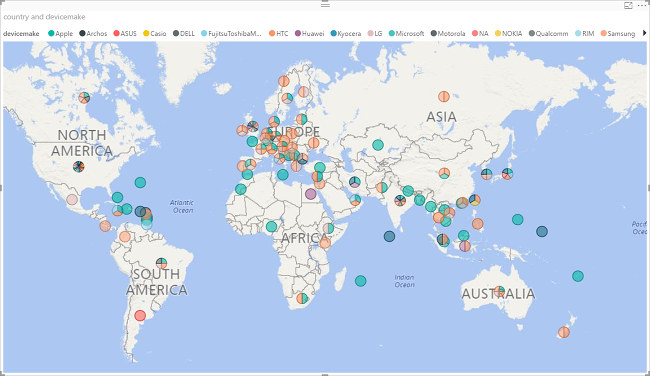
Эти сведения также относятся к новому типу кластера интерактивных запросов. Сведения о подключении к HDInsight Interactive Query при помощи прямого запроса см. в статье Visualize Interactive Query Hive data with Microsoft Power BI using direct query in Azure HDInsight (Визуализация данных Hive Interactive Query при помощи Microsoft Power BI с использованием прямого запроса в Azure HDInsight).
Необходимые компоненты
Чтобы выполнить действия, указанные в этой статье, вам потребуется:
Кластер HDInsight. Это может быть кластер HDInsight с Hive или новый кластер интерактивных запросов. Сведения о создании кластеров см. в этом разделе.
Microsoft Power BI Desktop. Копию этой программы можно скачать в Центре загрузки Майкрософт.
Создание источника данных Hive ODBC
Дополнительные сведения см. в разделе Создание источника данных Hive ODBC.
Загрузка данных из HDInsight
Таблица Hive hivesampletable поставляется с кластерами HDInsight.
Запустите Power BI Desktop.
В верхнем меню выберите Домашняя страница>Получить данные>Дополнительно....
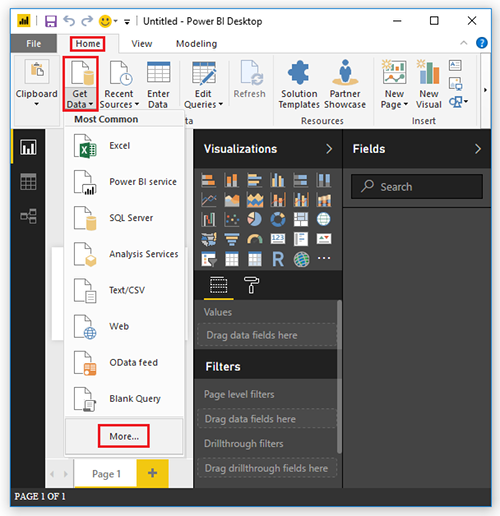
В диалоговом окне Получение данных выберите Прочее слева, ODBC справа и Подключиться внизу.
В диалоговом окне Из ODBC в выпадающем списке выберите имя источника данных, который вы создали в предыдущем разделе. Затем выберите OK.
При первом использовании откроется диалоговое окно Драйвер ODBC. В меню слева выберите Значение по умолчанию или Пользовательский. Нажмите кнопку Подключиться, чтобы открыть Навигатор.
В диалоговом окне Навигатор разверните ODBC > HIVE>, выберите hivesampletable и нажмите Загрузить.
Визуализация данных
Продолжите из последней процедуры.
В области визуализации нажмите на значок Карта в виде земного шара.
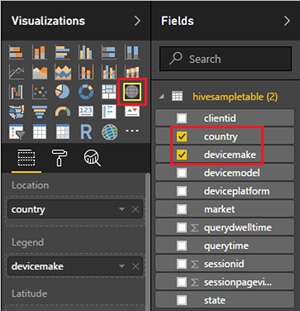
В области Поля выберите страна и devicemake. На карте отобразятся данные.
Разверните карту.
Следующие шаги
Из этой статьи вы узнали, как визуализировать данные HDInsight с помощью Power BI. Дополнительные сведения см. в следующих разделах: